U盘重装系统,U盘怎么为电脑重装系统?
U盘重装系统是当前主流的重装系统方式。通过将小巧的U盘制作为启动盘,可以轻松为电脑重装系统。U盘重装系统并不困难,不过一些没有电脑知识的用户不知道应该怎么做。下面就让小编为大家带来U盘怎么为电脑重装系统。
第一步:U盘重装系统准备
1.制作好U盘装机大师U盘启动盘,并将下载好的系统镜像文件储存到GHO文件夹中。
2.将U盘连接到电脑,并在重启等待画面的时候,快速按下启动快捷键“F12”,进入启动项窗口
第二步:进入pe系统
UEFI进入方法:
1、主板UEFI启动优先的,启动电脑会直接进入支持uefi的PE。
2、BIOS启动菜单选择U盘带UEFI字样的。
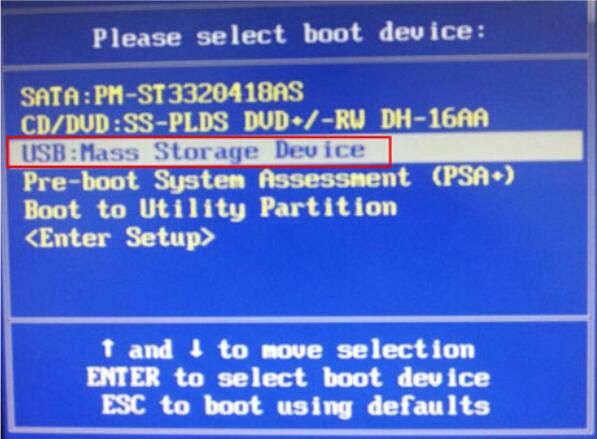
第三步:U盘PE重装系统
1.进入到win8pe工具箱系统后,U盘装机大师pe装机工具会自动打开并加载到u盘中的ghost win8系统iso镜像文件安装程序,单击选择c盘为系统安装盘,再点击“确定”按钮,如下图所示:
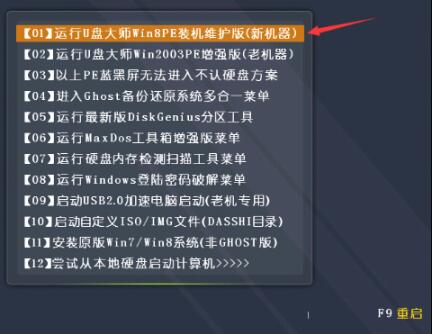
2.随后会弹出询问是否确认执行ghost win8系统安装操作,点击“确定”按钮执行安装操作,如下图所示:
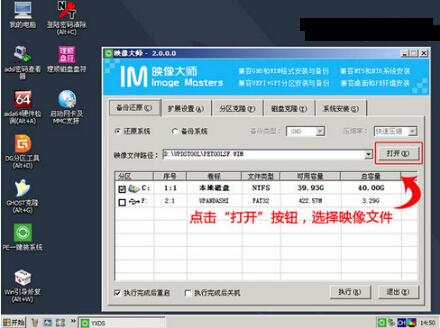
3.然后等待安装程序释放,我们无需进行任何操作,让电脑自动完成即可。
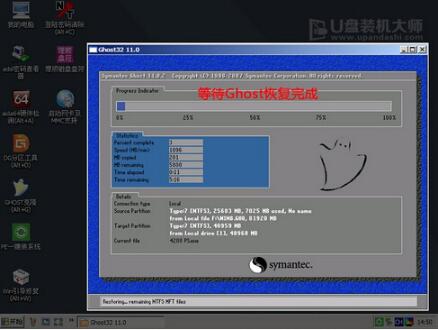
4.电脑重启后等待完成系统后续程序安装,直到进入系统桌面即可。

以上就是小编为大家带来的U盘怎么为电脑重装系统。U盘重装电脑系统,我们可以通过小熊一键重装系统来制作U盘启动盘。
Win10教程查看更多

2021-10-08查看详情

2021-10-05查看详情

2021-10-05查看详情

2021-09-24查看详情

重装系统教程查看更多

win10电脑系统应该如何进行快速安装?我们怎么快速重装系统win10?大家都知道重装系统的方法有很多种,但是要说最简单的一种,无疑是一键重装了。就算你是电脑新手,完全可以靠自己重装,毫无压力。下面,小编将带大家来看看win10电脑系统应该如何进行快速安装吧。
联想拯救者Y9000X 2TB搭载Intel Core i7-9750H(2.6GHz/L3 12M)处理器,配置32GB DDR4和2TB SSD,笔记本无光驱。一般我们可以用光盘重装系统,那么对于没有光驱的笔记本该如何进行重装系统呢?下面为大家介绍联想拯救者Y9000X 2TB如何一键重装win8系统。
神舟战神K670C-G4A1是一款15.6英寸的高清大屏笔记本,这款笔记本标配了Intel Pentium G5420处理器,还有512GB SSD以及NVIDIA GeForce MX250独立显卡,电脑运行速度非常快,非常适合用来影音与娱乐。那这款神舟战神K670C-G4A1笔记本如何重装win8系统大家有了解过吗,今天小编跟大家分享神舟战神K670C-G4A1如何一键重装win8系统。
雷神911(Intel第八代)如何一键重装win8系统?小熊一键重装系统软件特别适合小白用户,帮助没有电脑基础的用户成功重装系统。那么现在小编就跟大家分享一篇使用小熊一键重装系统软件装系统的教程,以雷神911(Intel第八代)笔记本如何一键重装win8系统为例。
